Quando la tua registrazione video è speculare, devi capovolgerla? Se non disponi di alcun software, puoi capovolgere i video online? Qual è il miglior flipper video online? Come capovolgere un video online gratuitamente? Questo post sarà 4 metodi con te. Vuoi capovolgere un video gratuitamente su Windows? Prova MiniTool MovieMaker.
Quando si tratta di sfogliare video online, potresti pensare a Clideo o Ezgif. Sono due strumenti online popolari per modificare il tuo video. Per darti più opzioni per capovolgere video online, questo post fornirà altri 4 editor video per aiutarti a capovolgere un video online.
Capovolgi video online – Animaker
Animaker non solo ti consente di realizzare vari video, come video di Natale, video musicali, trailer di libri, video finali, ma ti consente anche di capovolgere video online, tagliare video, ritagliare video, rimuovere l'audio dall'audio con pochi clic.
- Vai al sito web di Animaker's Flip Video Online.
- Fai clic su INIZIA A SCOPRIRE , seleziona Scegli il tuo file per cercare il video che desideri capovolgere, quindi premi il pulsante Apri .
- Dopo che il video è stato caricato correttamente, tocca Capovolgi icona per capovolgere il video orizzontalmente o/e verticalmente.
- Accedi al Download pulsante per avviare il processo. Al termine del processo, fai clic su Download pulsante per salvare questo video sul tuo PC.
Capovolgi video online - Aconvert
Vuoi capovolgere video online senza filigrana? Prova Aconvert. È un convertitore di file online per trasformare formati di documenti, immagini, video, file audio e altro ancora. Inoltre, offre alcune funzionalità per modificare i tuoi video. Con esso, puoi ritagliare, ruotare, capovolgere, unire e tagliare file video.
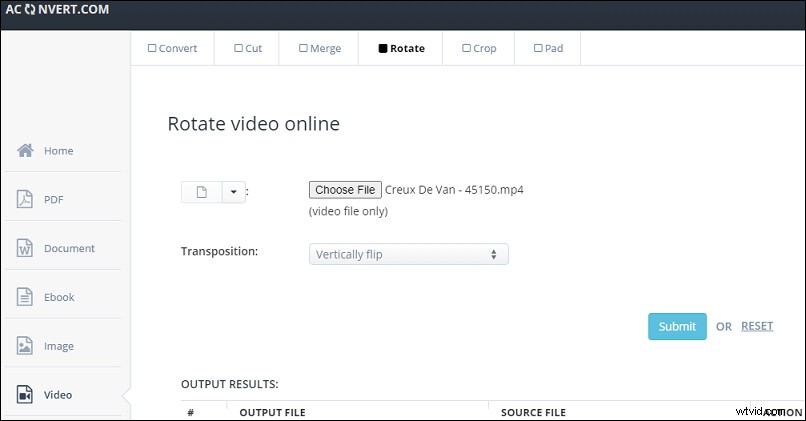
- Vai al sito web di Aaconvert, scegli il Video sul lato destro della pagina.
- Tocca Ruota , quindi fai clic su Scegli file per caricare il tuo video.
- Nella Trasposizione sezione, fai clic sull'elenco a discesa, scegli Capovolgi verticalmente o Capovolgi orizzontalmente .
- Tocca Invia pulsante per iniziare.
- Nei Risultati di output parte, fai clic su Salva icona, quindi puoi ottenere l'URL del video o il codice QR, oppure salvare il video su Google Drive o Dropbox, ecc.
Capovolgi video online – WoFox
WoFox ti consente anche di capovolgere video online senza filigrana. Offre vari strumenti che ti aiutano a creare progetti grafici, modificare file video e audio. Oltre a capovolgere i video, WoFox ti consente di riprodurre in loop video, aggiungere sottotitoli al video, applicare effetti sonori, aggiungere emoji, adesivi, sottotitoli al video, aggiungere musica al video online e altro ancora.
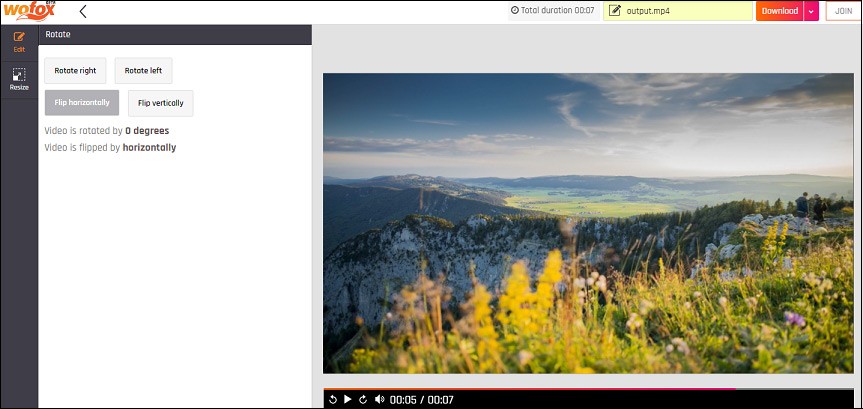
- Apri la pagina Strumenti di editing video di WoFox.
- Seleziona Ruota video e fai clic su Carica per importare il tuo video.
- Scegli Capovolgi orizzontalmente o Capovolgi verticalmente .
- Tocca Scarica per iniziare a capovolgere il video.
- Quindi clicca su Download pulsante per salvare il video sul tuo computer.
Capovolgi video online – UniConverter online
Online UniConverter fornisce molti strumenti per modificare video, file audio e immagini. Ti consente di tagliare, ritagliare, capovolgere, ruotare i video online e altro ancora. Ecco come ruotare i video online tramite UniConverter online.
- Apri il sito Web di UniConverter in linea.
- Seleziona gli Strumenti online > Editor video , quindi scegli Capovolgi e specchia .
- Tocca Scegli file per importare un video.
- Scegli Orizzontale o Verticale . Quindi fai clic su AVVIO .
- Al termine del processo, fai clic su Salva per scaricare il video.
Come capovolgere un video su Windows gratuitamente?
MiniTool MovieMaker è il miglior editor video gratuito per Windows. Ti consente di creare video da immagini e ti consente anche di personalizzare il tuo video con facilità. Questo editor video ti consente di capovolgere, ruotare, dividere, tagliare video, applicare transizioni video e filtri e altro ancora. Ecco come capovolgere un video con MiniTool MovieMaker.
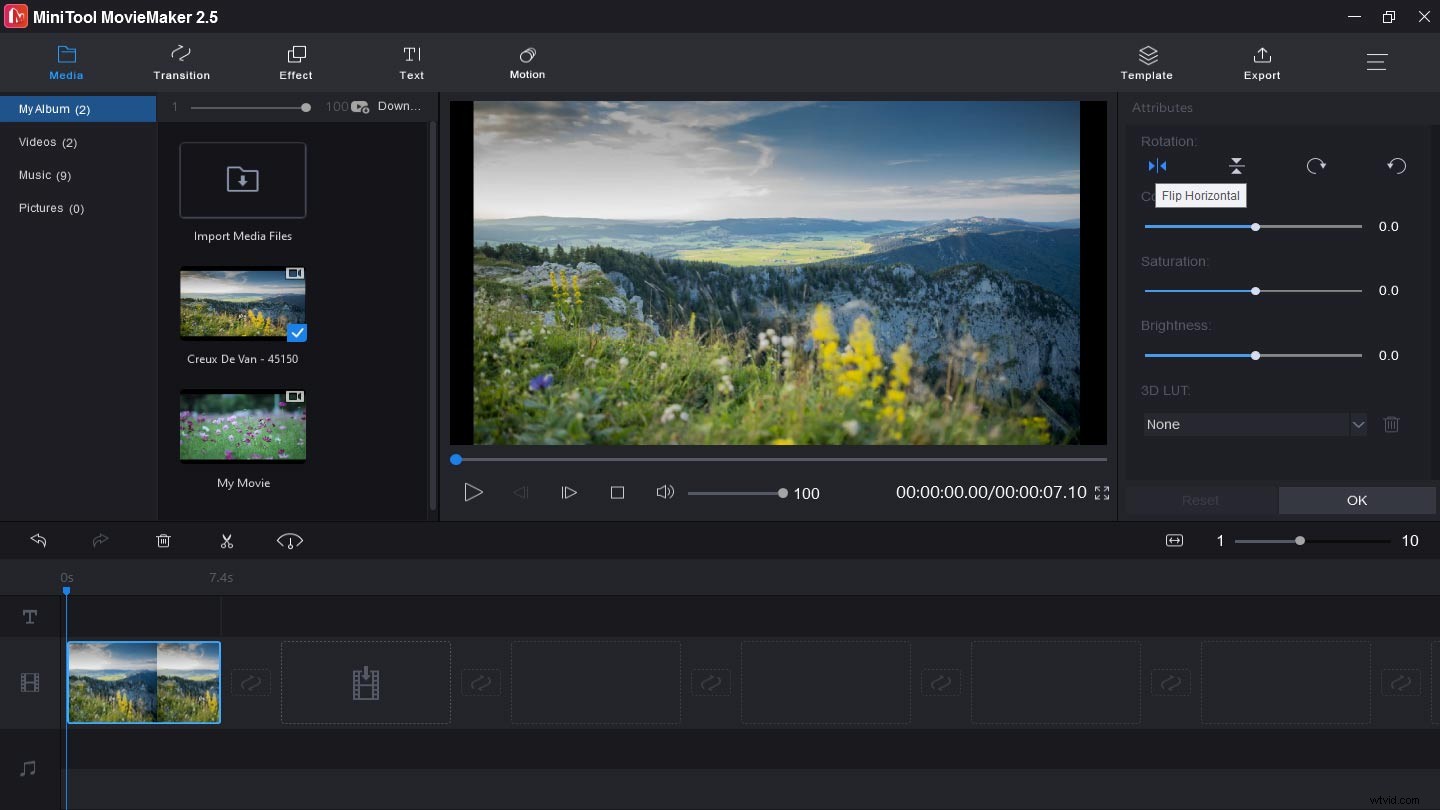
1. Scarica, installa e apri MiniTool MovieMaker sul tuo PC Windows.
2. Chiudi la finestra popup, fai clic su Importa file multimediali per caricare il tuo video.
3. Aggiungi il video alla timeline, quindi fai clic sul clip e scegli Modifica .
4. Scegli Capovolgi orizzontalmente o Capovolgi verticalmente , quindi fai clic su OK .
5. Tocca Esporta , completa le impostazioni di output e fai clic su Esporta .
Conclusione
Questo post ti offre 4 modi per capovolgere video online e un metodo per capovolgere video sul desktop di Windows. Quando devi capovolgere un video, scegli una delle soluzioni, segui i passaggi per capovolgere rapidamente il tuo video.
